วิธีแปลอีเมลขาเข้าใน Microsoft Outlook

เรียนรู้วิธีแปลอีเมลขาเข้าผ่าน Microsoft Outlook อย่างง่ายดาย โดยปรับการตั้งค่าเพื่อแปลอีเมลหรือดำเนินการแปลแบบครั้งเดียว

ข้อผิดพลาด Star Citizen 10002เป็นข้อผิดพลาดแบบสุ่มที่ผู้เล่นหลายคนรายงานเมื่อเปิดเกมผ่านตัวเรียกใช้งานหรือพยายามเข้าถึงเซิร์ฟเวอร์เกม
สิ่งนี้กลายเป็นปัญหาที่จู้จี้จุกจิกและหยุดคุณไม่ให้เปิดเกมและเล่นเกม ดังนั้นเราจึงได้รวบรวมการแก้ไขที่เหมาะกับพวกเราหลายคนเพื่อผ่านรหัสข้อผิดพลาด 10002 ในเกม Star Citizen
วิธีที่ดีที่สุดที่คุณสามารถทำได้คือปฏิบัติตามวิธีแก้ปัญหาที่แสดงด้านล่างทีละรายการ แต่ก่อนที่จะเริ่มวิธีแก้ปัญหา โปรดดูสาเหตุทั่วไปที่ทำให้เกิดข้อผิดพลาดโดยสรุป
เพื่อเพิ่มประสิทธิภาพพีซี Windows เราขอแนะนำการซ่อมแซมระบบขั้นสูง:
ซอฟต์แวร์นี้เป็นโซลูชันครบวงจรในการแก้ไขข้อผิดพลาด Windows ปกป้องคุณจากมัลแวร์ ทำความสะอาดขยะ และปรับแต่งพีซีของคุณให้มีประสิทธิภาพสูงสุดใน 3 ขั้นตอนง่ายๆ:
อะไรทำให้เกิดข้อผิดพลาดของพลเมืองดาว 10002
รหัสข้อผิดพลาด Star Citizen 10002ปรากฏขึ้นขณะพยายามเชื่อมต่อกับเซิร์ฟเวอร์อีกครั้ง คุณได้รับข้อความในตัวเปิดเกม สาเหตุแตกต่างกันไปตามปัจจัยที่แตกต่างกัน ซึ่งรวมถึงสิ่งต่อไปนี้
ในด้านสว่างกว่านั้น มีวิธีแก้ไขปัญหาที่ใช้งานได้ ซึ่งช่วยเหลือคุณและคนอื่นๆ ที่กำลังเผชิญกับรหัสข้อผิดพลาดเดียวกัน ให้เราตรวจสอบพวกเขา:
จะแก้ไขรหัสข้อผิดพลาด Star Citizen 10002 ได้อย่างไร
สารบัญ
สลับ
โซลูชันที่ 1 - ตรวจสอบสถานะเซิร์ฟเวอร์เกม
โดยทั่วไป ข้อผิดพลาด Star Citizen 10002จะเกิดขึ้นเมื่อมีปัญหาการเชื่อมต่อกับอุปกรณ์ของคุณและเซิร์ฟเวอร์เกม ดังนั้นก่อนอื่นอย่าลืมตรวจสอบสถานะเซิร์ฟเวอร์ Live Alpha โดยคลิกที่ลิงค์
หากคุณพบว่าเซิร์ฟเวอร์ปิดอยู่หรืออยู่ระหว่างการบำรุงรักษา นี่อาจเป็นสาเหตุของข้อผิดพลาด ในกรณีนี้ สิ่งที่คุณต้องทำคือรอให้เซิร์ฟเวอร์ได้รับการแก้ไข จากนั้นลองเปิดเกมโดยไม่เห็นข้อผิดพลาด
โซลูชันที่ 2 - ตรวจสอบการเชื่อมต่อเครือข่ายของคุณ
ตามรายงาน การเชื่อมต่อเครือข่ายที่ไม่ดีและไม่เสถียรอาจทำให้เกิดปัญหาได้เช่นกัน ดังนั้นตรวจสอบให้แน่ใจว่าการเชื่อมต่อเครือข่ายของคุณไม่ก่อให้เกิดความขัดแย้งระหว่างระบบและเครือข่ายของคุณ
โซลูชันที่ 3 - เรียกใช้เกมในฐานะผู้ดูแลระบบ
บางครั้งการเปิดไฟล์เกมโดยใช้ผู้ดูแลระบบจะช่วยในการแก้ไขรหัสข้อผิดพลาด Star Citizen 10002 เนื่องจากเกมปกติอาจไม่ปฏิบัติตามสิทธิ์บางประการซึ่งมีเพียงผู้ดูแลระบบเท่านั้นที่มี ดังนั้น หากคุณได้รับรหัสข้อผิดพลาด 10002ให้ลองเปิดเกม Star Citizen โดยใช้ผู้ดูแลระบบ นี่คือวิธีที่คุณทำ

โปรดจำไว้ว่า เมื่อคุณทำเช่นนี้ เกมจะเริ่มต้นด้วยสิทธิ์ของผู้ดูแลระบบเท่านั้นนับจากนี้เป็นต้นไป
โซลูชันที่ 4 - ลองใช้ Launcher ใหม่
ข้อผิดพลาด Star Citizen ปรากฏขึ้นบ่อยขึ้นเมื่อผู้ใช้เล่นเกมเวอร์ชัน Public Test Universe ข่าวดีก็คือเกมเวอร์ชัน 3.0 มาพร้อมกับลอนเชอร์เริ่มต้นใหม่
ด้วยวิธีนี้ คุณจะต้องไปที่เว็บไซต์อย่างเป็นทางการและดาวน์โหลดตัวเรียกใช้งานใหม่พร้อมกับ 3.0 PTU เนื่องจากตัวเรียกใช้งานมีส่วนสำคัญในการแสดงรหัสข้อผิดพลาด 10002 จึงแนะนำให้ดาวน์โหลด PTU เวอร์ชัน 3.0 ใหม่ และเริ่มเกมต่อจากนี้ไป
สิ่งนี้อาจหรืออาจไม่อัปเดตโดยอัตโนมัติด้วยเหตุผลเฉพาะเจาะจง และคุณต้องดำเนินการด้วยตนเอง หากคุณพบข้อความที่ถ่ายทอด PTU ในตัวเรียกใช้งาน ส่วนใหญ่หมายถึงการอัปเดตเวอร์ชันใหม่ล่าสุด นี่คือสิ่งที่คุณต้องทำ

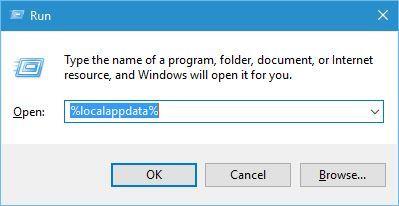
โซลูชันที่ 5 - ลบรายการ RSI ที่ไม่ถูกต้อง
การมีรายการเซิร์ฟเวอร์ RSI ที่ไม่ถูกต้องจะเพิ่มโอกาสในการแสดงข้อผิดพลาดในการเชื่อมต่อบริการ CIG จำเป็นต้องลบไฟล์เหล่านั้น นี่คือวิธีที่คุณทำ
โซลูชันที่ 6 - ใช้ VPN
หากยังคงเห็นข้อผิดพลาด 10002 ในขณะที่เปิดเกม Star Citizen ขอแนะนำให้ใช้ VPN เนื่องจากอาจมีข้อผิดพลาดหรือความไม่สอดคล้องกันที่เกิดจากการเชื่อมต่ออินเทอร์เน็ตของคุณ
ดังนั้น เพื่อตรวจสอบว่าสิ่งนี้เป็นสาเหตุของปัญหาหรือไม่ และแก้ไขข้อผิดพลาดในกรณีของคุณ ขอแนะนำให้ใช้การเชื่อมต่อ VPN
มี VPN มากมายบนเว็บ แต่บางอันไม่น่าเชื่อถือและปลอดภัยในการใช้งาน ดังนั้นจึงเป็นการดีที่สุดที่จะใช้บริการ ExpressVPN นี่คือบริการที่เชื่อถือได้และปลอดภัยยิ่งขึ้น
รับ ExpressVPN เพื่อเข้าถึงอินเทอร์เน็ตได้อย่างต่อเนื่อง
โซลูชันที่ 7 - ตรวจสอบโปรแกรมป้องกันไวรัสและไฟร์วอลล์ของคุณ
การรบกวนโดยโปรแกรมใดโปรแกรมหนึ่งหรือทั้งสองโปรแกรมอาจทำให้เกิดstar Citizen error 10002 แม้ว่าไฟล์ทั้งสองนี้จะทำงานเพื่อให้คอมพิวเตอร์ของคุณปลอดภัยจากการโจมตีของไวรัส แต่ลักษณะการป้องกันมากเกินไปในบางครั้งอาจบล็อกไฟล์ปกติไม่ให้ดำเนินการได้ การปิดใช้งานโปรแกรมป้องกันไวรัสเหล่านี้ชั่วคราว คุณอาจเห็นข้อผิดพลาดได้รับการแก้ไขแล้ว นี่คือวิธีที่คุณทำ

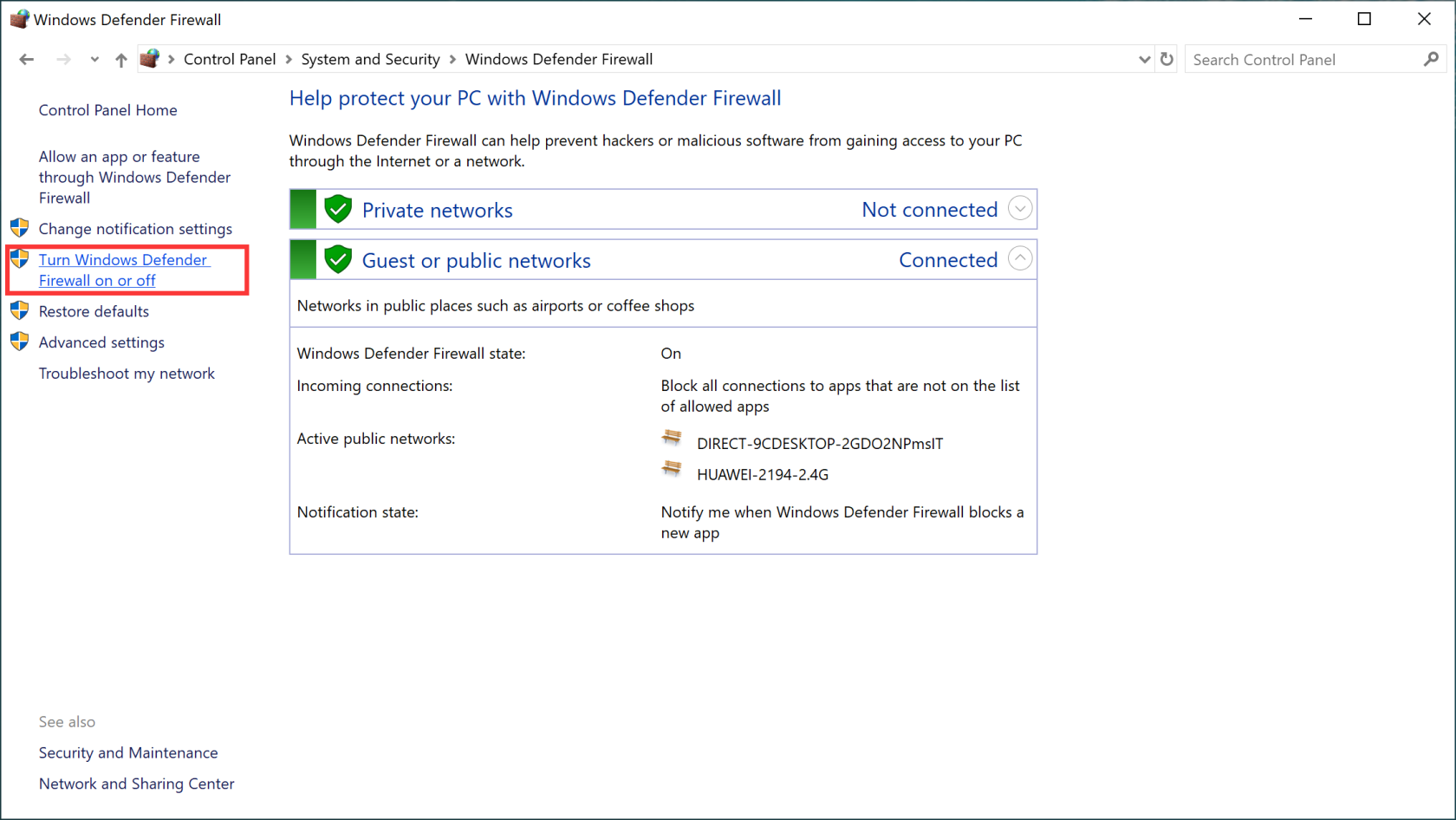
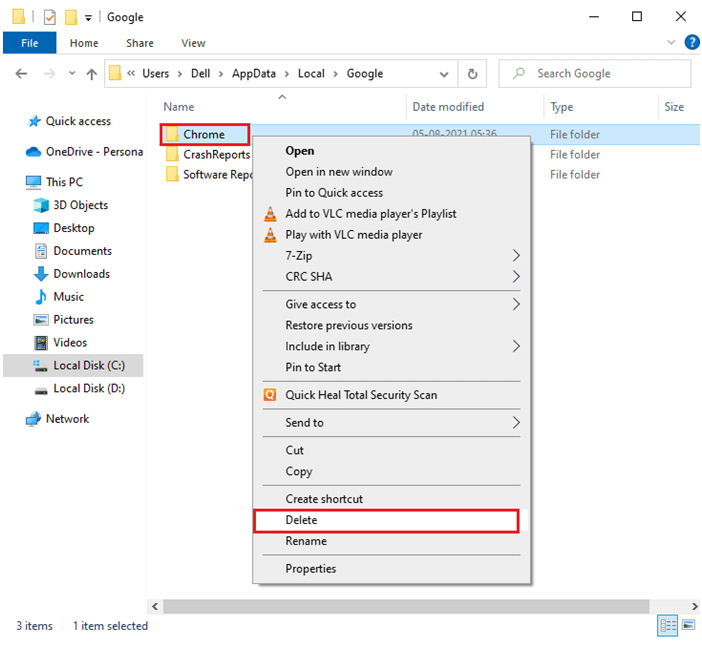
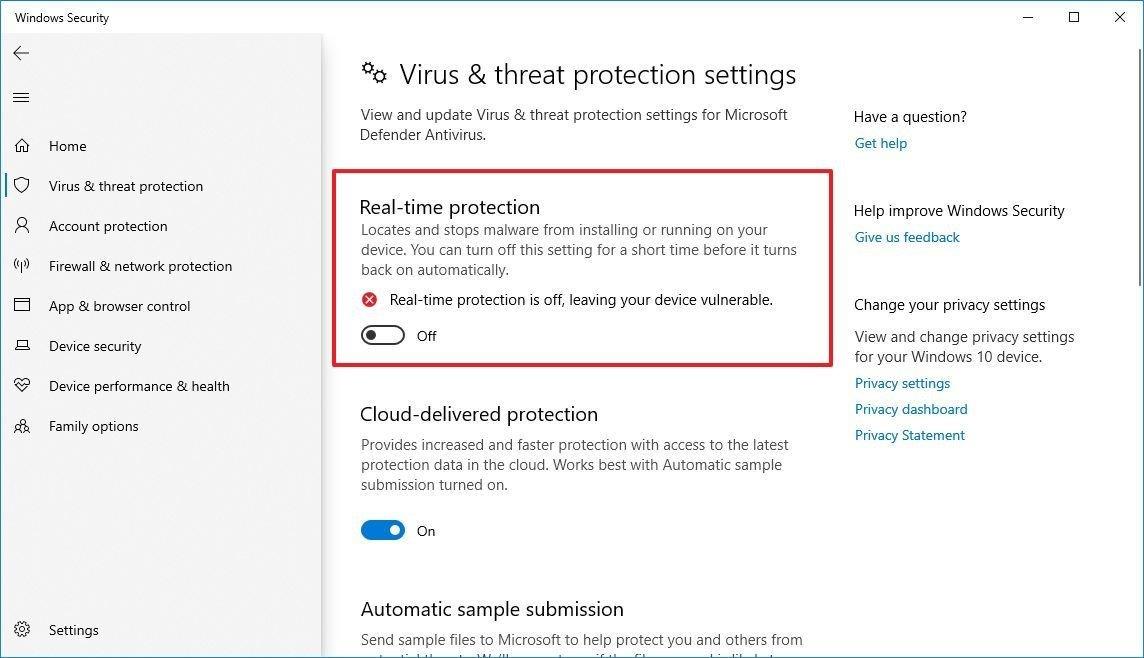
โซลูชันที่ 8 - อนุญาต Star Citizen ผ่าน Firewall & Defender
แทนที่จะปิดไฟร์วอลล์ (ซึ่งในความเป็นจริงอาจเป็นอันตรายได้ในเรื่องความปลอดภัยของพีซี) คุณสามารถเลือกปรับแต่ง Star Citizen ได้ และจะข้ามไฟร์วอลล์และแอนตี้ไวรัสทุกครั้งที่คุณเปิดเกม
อย่างไรก็ตาม คุณต้องตรวจสอบว่ารหัสข้อผิดพลาด 10002 หายไปหรือไม่เมื่อคุณปิดใช้งา���แล้ว ในกรณีนี้ การเปิดใช้งานใหม่เฉพาะสำหรับ Star Citizen Game และเก็บไฟล์ .exe สองไฟล์ รวมถึงRSILauncher และ StarCitizenไว้ในรายการที่อนุญาตพิเศษในไฟร์วอลล์และ Windows Defender อาจเหมาะกับคุณ
นี่คือวิธีที่คุณทำ:
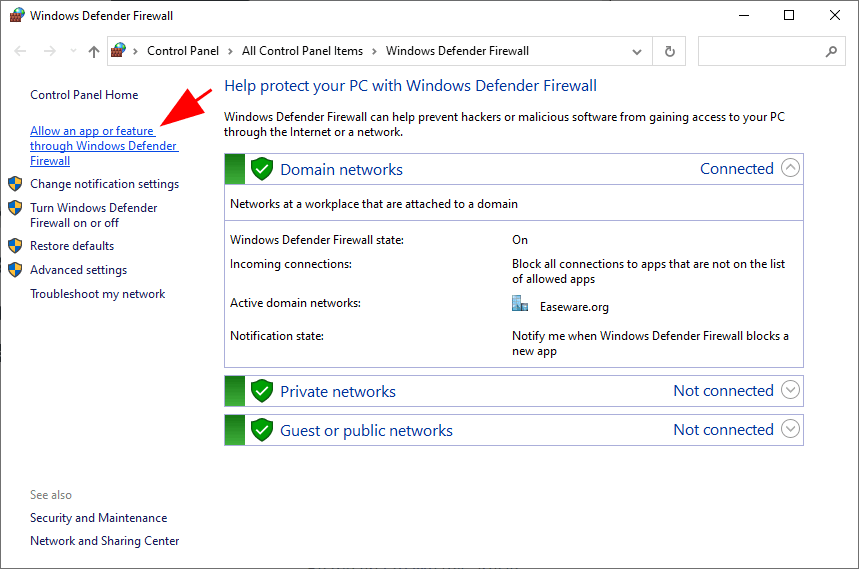
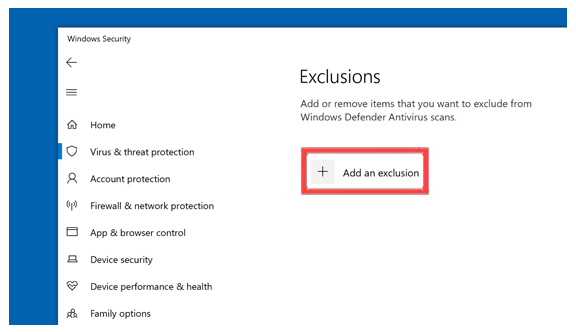
ตอนนี้เปิดเกมและตรวจสอบว่ารหัสข้อผิดพลาด 10002 ยังคงปรากฏหรือไม่
โซลูชันที่ 9 - ติดตั้งเกมอีกครั้ง
เราขอแนะนำให้ถอนการติดตั้งเกมและติดตั้งใหม่ตั้งแต่ต้น เนื่องจากความเสียหายบางประเภทเริ่มก่อให้เกิดปัญหากับเกมและแสดงรหัสข้อผิดพลาด 10002
โดยทำตามขั้นตอนที่กำหนด:

คุณสามารถเลือกใช้Revo Uninstallerเพื่อถอนการติดตั้งเกม Star Citizen ได้อย่างสมบูรณ์ เครื่องมือนี้จะถอนการติดตั้งเกมโดยไม่ทิ้งร่องรอยหรือไฟล์ขยะใด ๆ ไว้อย่างสมบูรณ์
คำถามที่พบบ่อยเกี่ยวกับเกม Star Citizen
1: รหัสข้อผิดพลาดของ Star Citizen ทั่วไปคืออะไร
รหัสข้อผิดพลาดทั่วไปของ Star Citizen ได้แก่ 10002, 15008 และ 16008 ทั้งหมดนี้จะปรากฏขึ้นขึ้นอยู่กับสถานการณ์ที่แตกต่างกัน
2: จะตรวจสอบสถานะเซิร์ฟเวอร์ Star Citizen ได้อย่างไร?
วิธีที่ดีที่สุดในการเพิ่มประสิทธิภาพเกมของคุณบนพีซี Windows
สิ่งนี้จะช่วยเพิ่มเกมโดยการเพิ่มประสิทธิภาพทรัพยากรระบบและให้การเล่นเกมที่ดีขึ้น ไม่เพียงเท่านี้ แต่ยังแก้ไขปัญหาทั่วไปของเกม เช่น ปัญหาความล่าช้าและ FPS ต่ำอีก ด้วย
บทสรุป
แค่นั้นแหละ..!
งานของฉันเสร็จสิ้นแล้ว การแก้ไขข้อผิดพลาด Star Citizen 10002 นั้นง่ายดาย และที่นี่เราได้แสดงรายการการแก้ไขที่เป็นไปได้ทั้งหมดที่ผู้ใช้หลายคนสามารถแก้ไขข้อผิดพลาดในกรณีของพวกเขาได้
ดังนั้นอย่าลังเลที่จะปฏิบัติตามการแก้ไขที่เลือกทีละรายการจนกว่าคุณจะพบการแก้ไขที่เหมาะกับคุณ
ขอให้โชคดี..!
เรียนรู้วิธีแปลอีเมลขาเข้าผ่าน Microsoft Outlook อย่างง่ายดาย โดยปรับการตั้งค่าเพื่อแปลอีเมลหรือดำเนินการแปลแบบครั้งเดียว
อ่านคำแนะนำเพื่อปฏิบัติตามวิธีแก้ปัญหาทีละขั้นตอนสำหรับผู้ใช้และเจ้าของเว็บไซต์เพื่อแก้ไขข้อผิดพลาด NET::ERR_CERT_AUTHORITY_INVALID ใน Windows 10
ค้นหาข้อมูลเกี่ยวกับ CefSharp.BrowserSubprocess.exe ใน Windows พร้อมวิธีการลบและซ่อมแซมข้อผิดพลาดที่เกี่ยวข้อง มีคำแนะนำที่เป็นประโยชน์
ค้นพบวิธีแก้ไขปัญหาเมื่อคุณไม่สามารถจับภาพหน้าจอได้เนื่องจากนโยบายความปลอดภัยในแอป พร้อมเทคนิคที่มีประโยชน์มากมายในการใช้ Chrome และวิธีแชร์หน้าจออย่างง่ายๆ.
ในที่สุด คุณสามารถติดตั้ง Windows 10 บน M1 Macs โดยใช้ Parallels Desktop 16 สำหรับ Mac นี่คือขั้นตอนที่จะทำให้เป็นไปได้
ประสบปัญหาเช่น Fallout 3 จะไม่เปิดขึ้นหรือไม่ทำงานบน Windows 10? อ่านบทความนี้เพื่อเรียนรู้วิธีทำให้ Fallout 3 ทำงานบน Windows 10 ได้อย่างง่ายดาย
วิธีแก้ไขข้อผิดพลาด Application Error 0xc0000142 และ 0xc0000005 ด้วยเคล็ดลับที่มีประสิทธิภาพและการแก้ปัญหาที่สำคัญ
เรียนรู้วิธีแก้ไข Microsoft Compatibility Telemetry ประมวลผลการใช้งาน CPU สูงใน Windows 10 และวิธีการปิดการใช้งานอย่างถาวร...
หากพบข้อผิดพลาดและข้อบกพร่องของ World War Z เช่น การหยุดทำงาน ไม่โหลด ปัญหาการเชื่อมต่อ และอื่นๆ โปรดอ่านบทความและเรียนรู้วิธีแก้ไขและเริ่มเล่นเกม
เมื่อคุณต้องการให้ข้อความในเอกสารของคุณโดดเด่น คุณสามารถใช้เครื่องมือในตัวที่มีประโยชน์ได้ ต่อไปนี้คือวิธีการเน้นข้อความใน Word




![Fallout 3 จะไม่เปิด/ไม่ทำงานบน Windows 10 [แก้ไขด่วน] Fallout 3 จะไม่เปิด/ไม่ทำงานบน Windows 10 [แก้ไขด่วน]](https://luckytemplates.com/resources1/images2/image-6086-0408150423606.png)
![[แก้ไขแล้ว] จะแก้ไขข้อผิดพลาดแอปพลิเคชัน 0xc0000142 และ 0xc0000005 ได้อย่างไร [แก้ไขแล้ว] จะแก้ไขข้อผิดพลาดแอปพลิเคชัน 0xc0000142 และ 0xc0000005 ได้อย่างไร](https://luckytemplates.com/resources1/images2/image-9974-0408150708784.png)

![[แก้ไขแล้ว] ข้อผิดพลาดของ World War Z – หยุดทำงาน ไม่เปิดตัว หน้าจอดำและอื่น ๆ [แก้ไขแล้ว] ข้อผิดพลาดของ World War Z – หยุดทำงาน ไม่เปิดตัว หน้าจอดำและอื่น ๆ](https://luckytemplates.com/resources1/images2/image-8889-0408150514063.png)
